word修订完如何删除所有标记 取消word文档的修订标记方法
更新时间:2024-03-22 18:00:53作者:jiang
在日常工作和学习中,我们经常需要使用Word文档进行编辑和修订,而在多人合作或需要审核的情况下,修订功能无疑是非常重要的。有时候我们可能会需要删除所有的修订标记,以便最终呈现一个干净、整洁的文档。如何实现这一目标呢?在本文中我们将介绍一种简单而有效的方法,帮助您快速取消Word文档的修订标记。无论是在工作中还是在学习中,这一技巧都将为您带来便利和效率。
操作方法:
1.进入修订状态
打开WORD文档,点击菜单栏上“审阅”。单击“修改”,下拉选择“修订”。
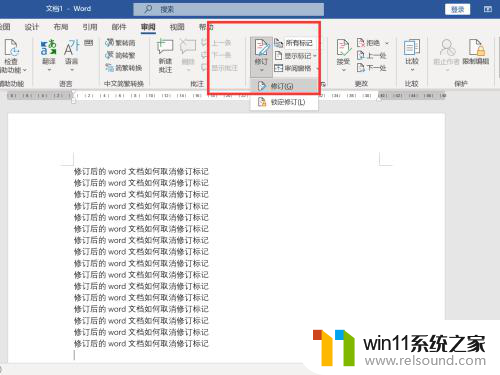
2.点击标记
修改完文档后,点击菜单栏上“修订-所有标记”,下拉选择“无标记”。

3.查看结果
WORD文档取消所有的修订记录,变回普通文档。
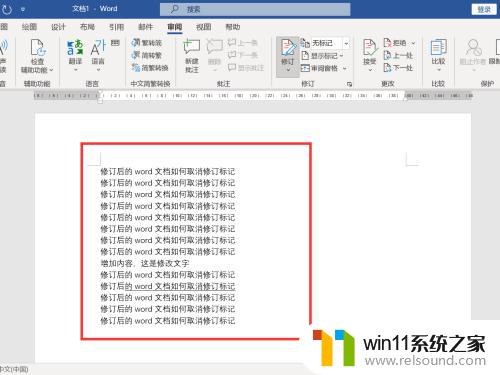
以上就是关于如何删除所有标记的全部内容的Word修订方法,希望这个方法能对有同样情况的朋友们有所帮助,大家可以参照小编给出的方法来处理。谢谢!















